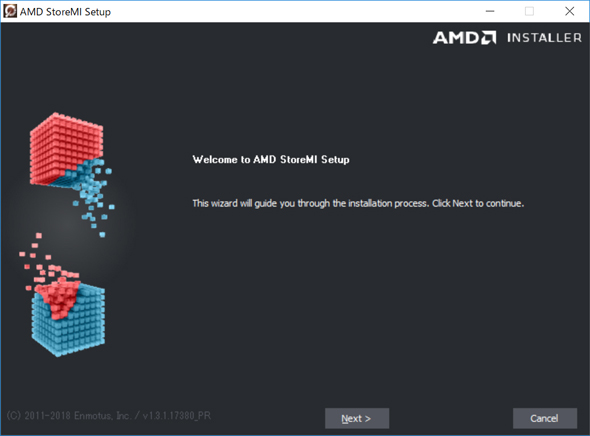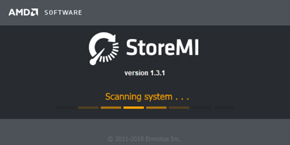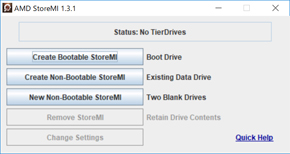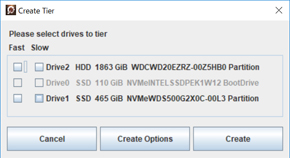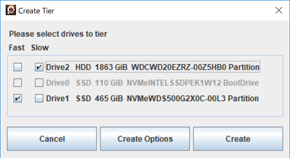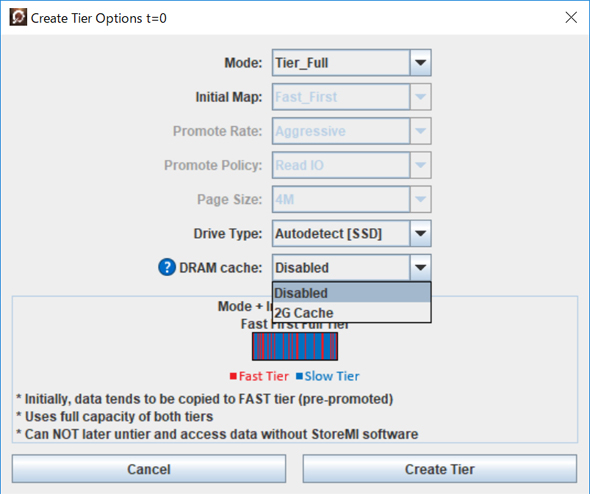第2世代Ryzenの省電力モデルと「StoreMI」を試してみる(3/4 ページ)
ストレージ高速化技術「StoreMI」を導入してみる
StoreMIは、実質的にEnmotus FuzeDriveをベースにAMD X470ユーザーに無償提供するものと思われる。ただ、FuzeDrive for RyzenのBasicプランとPlusプランの中間となりそうという点で異なる。1stドライブの容量はFuzeDrive Basicの128GBからSenseMI技術では256GBへと拡大している。
なお、StoreMI、FuzeDriveの技術はキャッシュとは異なる(うっかりRyzen 7 2700X、Ryzen 5 2600Xベンチマークレビュー時にキャッシュと書いてしまったが間違いなので訂正する)。StoreMIでは、データブロックを解析し、利用頻度の高いものを高速なSSDに、利用頻度の低いものを低速側のドライブに格納するとのこと。これにより、例えば、SSDが256GB、HDDが1TBを組み合わせた場合、1.25TBとして利用できることになる(実際にはフォーマット形式に従う)。
また、このSSDが仮に512GBだった場合、StoreMIに256GB利用してもう256GB残るわけだが、これを別ドライブとして利用することも可能とのことだ。ただ、こうした技術を使うと、クラッシュした場合の復旧はなかなか面倒なことになりそうだ。そこは覚悟の上で利用するしかないだろう。
また、FuzeRAMと呼ばれるメインメモリをキャッシュとして利用する機能も利用できる。StoreMIとFuzeDrive for Ryzen Basicの場合はメインメモリから最大2GBをキャッシュとして利用可能だ。唯一、FuzeDrive for Ryzen Plusは4GBまで利用できる。この機能を利用する場合、メインメモリが最低6GB以上必要とされている。ただ、最低の6GBのうち2GBをキャッシュとして利用すれば残るのは4GB。ゲームプレイがこれで足りるかというと厳しいので、4GB×2枚の8GBは最低限、8GB×2枚の16GBがこの機能を利用する標準と考えるのがよいだろう。
まずは導入から。StoreMIは導入に関してはそこまで難しくはない。それはOS上からインストールし、構築できるためだ。例えば、SSDにOSをインストールしている状態から始めるとして、HDDを接続し、StoreMIソフトウェアをインストールして、実行するだけだ。
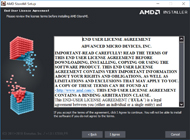
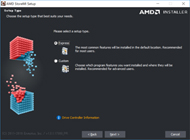
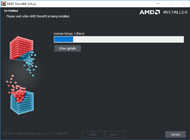 まずExpressとCustomの選択肢があるが、基本的にExpressで問題ない。1つ目のインストールステップが進行後、システムにJavaが導入されていない場合はJava Runtime Environmentのインストールが促される
まずExpressとCustomの選択肢があるが、基本的にExpressで問題ない。1つ目のインストールステップが進行後、システムにJavaが導入されていない場合はJava Runtime Environmentのインストールが促される
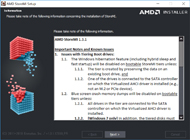
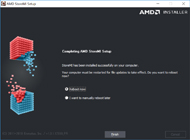 Yesを選択すればJREのインストールが自動的に行われる(ここではJREのインストールステップは省く)。インストールの最後のステップでStoreMI 1.3.1の更新情報が表示された後、再起動を促す画面が表示、これに従って再起動すれば常駐ソフトとしてタスクトレイに格納される
Yesを選択すればJREのインストールが自動的に行われる(ここではJREのインストールステップは省く)。インストールの最後のステップでStoreMI 1.3.1の更新情報が表示された後、再起動を促す画面が表示、これに従って再起動すれば常駐ソフトとしてタスクトレイに格納されるインストール&再起動後は、タスクトレイにあるアイコンをクリックし、セットアップを行う。StoreMIは、起動ドライブまたはセカンダリードライブで利用できるので、柔軟性は高い。初めて起動した際のメイン画面には、「Create Bootable StoreMI」「Create Non-Bootable StoreMI」「New Non-Bootable StoreMI」という3つの選択肢が表示される。「Bootable」はシステムドライブの意味で、「Non-Bootable」はセカンダリー以降のドライブの意味。「Create」はデータの入った既存のドライブで、「New」はデータの入っていないまっさらな状態のドライブとなる。その横に英語で説明がある通りだ。
ここではNew Non-Bootable StoreMIを例に続きのセットアップ作業を紹介しよう。New Non-Bootable StoreMIを選択すると、次はFastドライブ、Slowドライブを選択する画面が表示される。Fastはより転送速度が速い側のドライブ、Slowは遅い側のドライブの意味だ。
つまり、一般的な組み合わせでいえば、FastがSSD、SlowがHDDになる。FastとSlowを選択し、Createボタンを押せば、StoreMIドライブが作成される。ここでCreate Optionを選択すれば、DRAMキャッシュなども選択できる(今回はDRAMキャッシュが有効にならなかったのでこの検証は省く)。SSDとHDDに、使用頻度の高い、もしくは低いデータを割り振ることで、どのようなパフォーマンス傾向となるのか少し掘り下げてみたので紹介したい。
Copyright © ITmedia, Inc. All Rights Reserved.
アクセストップ10
- 「これで年単位の品薄が確定」――“Crucial撤退ショック”のPCパーツショップ (2025年12月06日)
- バッファローのWi-Fi 7ルーター「AirStation WSR6500BE6P」を試す 2.5Gbps対応で約2万円 コスパの良さが光る (2025年12月05日)
- 「Appleは悪。Googleは開発者を理解している味方」というEpic GamesのスウィーニーCEOが歓迎する未来は本当にバラ色なのか (2025年12月05日)
- 31.5型4Kスマートディスプレイ「LG MyView Smart Monitor 32SR73U-W」がタイムセールで4万5800円に (2025年12月05日)
- Ewinの折りたたみ式Bluetoothキーボードが28%オフの2849円に (2025年12月05日)
- 64GB構成すら“絶望”が近づく中で、CUDIMMの人気が再上昇 (2025年11月29日)
- さようなら「Crucial」――Micronがコンシューマー向け製品事業から撤退 販売は2026年2月まで継続 (2025年12月04日)
- 「ASUS Dual GeForce RTX 5070」がタイムセールで8万1627円に (2025年12月04日)
- ソニーの85型4Kテレビ「ブラビア KJ-85X80L」が41%オフ(24万8000円)で買えてしまうセール中 (2025年12月03日)
- サンコー、WQHDパネル2面を備えたデュアル23.8型液晶ディスプレイ (2025年12月05日)